win10如何一次性关闭所有进程?关闭方法介绍
2023-09-13 小wei
当我们电脑中的某个进程出现问题的时候,电脑就会卡顿,无法运行这个软件,这个时候最简单的解决这个问题的办法就是关闭相应的进程达到关闭软件的目的,那么win10如何一次性把所有进程关闭掉呢?就此问题,下面小编介绍操作方法。

win10如何一次性把所有进程关闭掉
1、作为实例,打开许多记事本,启动任务管理器,可以看到有许多的进程,怎么快速的关闭呢;如图所示:

2、右键单击转到进程;如图所示:
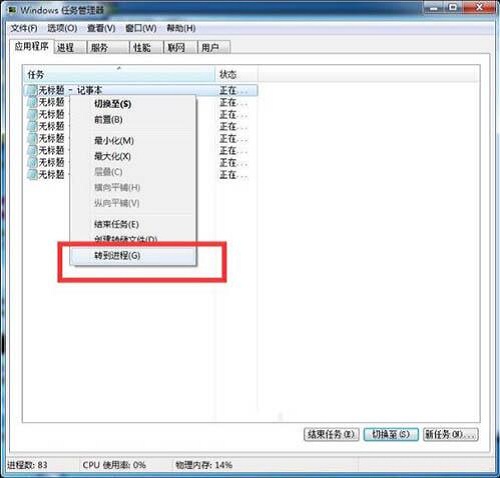
3、从这里可以看到这些进程的名称都是一样的,本篇讲到的方法就需要类是的情况才可以批量的关闭进程;如图所示:
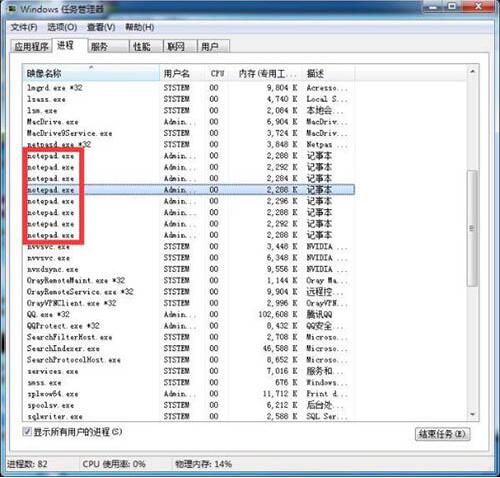
4、点击开始输入:cmd 按下Enter;如图所示:

5、打开命令提示符后输入:taskkill /f /im notepad.exe 这里的notepad.exe是进程的名称,具体需要关闭的自己查看,按Enter ;如图所示:

6、显示关闭了所有的notepad进程,这就是批量关闭相同进程的方法。如图所示:










